" أتصفح عبر Facebook ولكن هذه المشكلة المزعجة المتمثلة في" تعطل الصور على Facebook "تزيل كل ثمار تصفح الإنترنت الخاص بي. هذا ليس الأمر ، فأنا في بعض المجموعات وقد تابعت بعض الصفحات التي أستخدمها لمساعدتي الأكاديمية هم يعرضون أيضًا هذا الخطأ. ما الفائدة من استخدام Facebook عندما لا يمكنك حتى مشاهدة الصورة ".
أنت تواجه مشكلة واجهها الملايين من مستخدمي Facebook في مكان ما في حياتهم وهي ليست بهذا القدر من الغرابة. يمكن رؤية مشكلة "صور الفيسبوك معطلة" في أي من أجهزتك سواء كانت قديمة أو جديدة. لا شك في أن هذا يمثل صداعًا حقيقيًا ، حيث أن استخدام Facebook بدون صور ولا يوجد نقاش قد تفتقر إليه في تقدمك الأكاديمي مقارنة بزملائك. لكن لا داعي للقل. يوجد بعض الطرق البسيطة والسهلة لمعالجة هذه المشكلة.
لماذا تتعطل صوري على Facebook أحيانًا؟
إذن فإن المشكلة التي واجهتها ليس لها سبب معين ، يمكن أن تكون هناك أسباب مختلفة لهذه المشكلة. أولاً ، يلعب الجهاز الذي تستخدمه دورًا مهمًا في التسبب في هذه المشكلة. تواجه المشكلة على الكمبيوتر المحمول / الكمبيوتر الشخصي وكذلك أي أجهزة محمولة. يمكن أن تتسبب العديد من الأسباب الصغيرة في حدوث هذه المشكلة لمستخدمي Facebook في جميع أنحاء العالم. سأشرح لك بعض الأسباب:
- قد لا يتم تحديث تطبيق Facebook الخاص بك أو تثبيته بشكل صحيح.
- قد يكون اتصالك بالإنترنت ضعيفًا وهو السبب الأكثر شيوعًا لهذه المشكلة.
- يوجد احتمالية أن تكون ذاكرة التخزين المؤقت على Facebook غير واضحة.
- على جهاز الكمبيوتر الخاص بك ، ستكون ذاكرة التخزين المؤقت للمتصفح الخاص بك ممتلئة.
- يمكن أن تتسبب المكونات الإضافية غير المتوافقة في متصفحك أيضًا في حدوث هذه المشكلة لك.
- لن يكون متصفحك فعالاً بما فيه الكفاية.
الجزء 1: كيفية حل فشل Facebook في تحميل مشكلة الصور / مقاطع الفيديو على android / iPhone؟
حسنًا ، حان الوقت الآن لحل مشكلتك ، وأسباب المشكلة ليست معقدة للغاية ، لذا لا تجهد نفسك. طرق التخلص من هذه المشكلة بسيطة وقصيرة.
1: أعد تشغيل جهاز android / iPhone
نظرًا لأن إعادة تشغيل جهازك يمكن أن تحل مشكلات متعددة ، فقد يكون حل هذه المشكلة هو هذا أيضًا.
الخطوة 1: اضغط على زر الطاقة لمدة 15 ثانية
الخطوة 2: اضغط على زر إعادة التشغيل
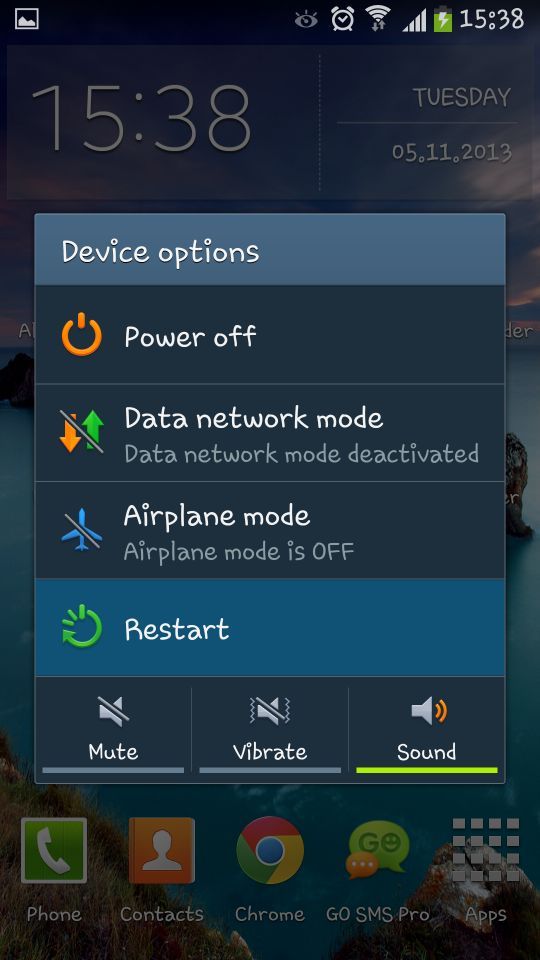
الخطوة 3: قم بتشغيل التطبيق الخاص بك وتحقق مما إذا كان قد تم حل المشكلة.
2: اضبط اتصال الشبكة
يلعب اتصالك دورًا مهمًا في تصفحك على Facebook ، إذا لم يكن الاتصال سريعًا بما يكفي ، فستتعطل الصور.
الخطوة 1: انتقل إلى "الإعدادات"
الخطوة 2: اختر الاتصال الذي ترغب في استخدامه
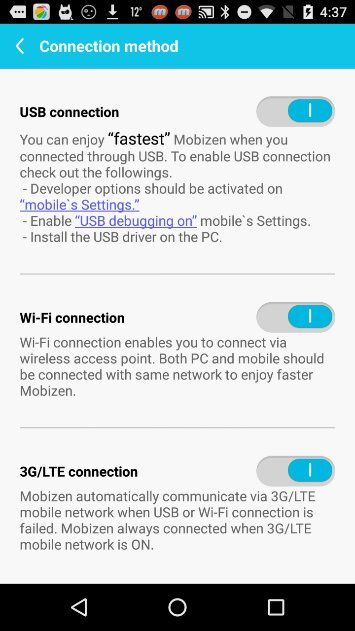
الخطوة 3: افتح تطبيق Facebook الخاص بك مرة أخرى.
3: محو ذاكرة التخزين المؤقت للفيسبوك
إذا لم تقم بمحو ذاكرة التخزين المؤقتة على Facebook ، يوجد احتمال أن تنتقل هذه المشكلة إلى جهازك.
الخطوة 1: افتح "إعدادات" جهازك
الخطوة 2: قم بالتمرير لأسفل إلى خيار "التخزين" وافتحه
الخطوة 3: افتح "التطبيقات"
الخطوة 4: افتح تطبيق "Facebook"
الخطوة 5: اضغط على خيار "محو ذاكرة التخزين المؤقتة"
الخطوة 6: افتح تطبيق Facebook الخاص بك مرة أخرى وتحقق مما إذا كانت مشكلة "تعطل صور Facebook" قد اختفت
4: قم بتحديث أو إعادة تثبيت تطبيق Facebook
ربما لم يقم جهازك بتحديث تطبيق Facebook الخاص بك تلقائيًا ، والذي يمكن أن يصبح سببًا لهذه المشكلة ، لذا قم بتحديث تطبيقك أو إعادة تثبيته.
الخطوة 1: انتقل إلى "play store / App store"
الخطوة 2: ابحث عن "Facebook"
الخطوة 3: اضغط على "update / delete"
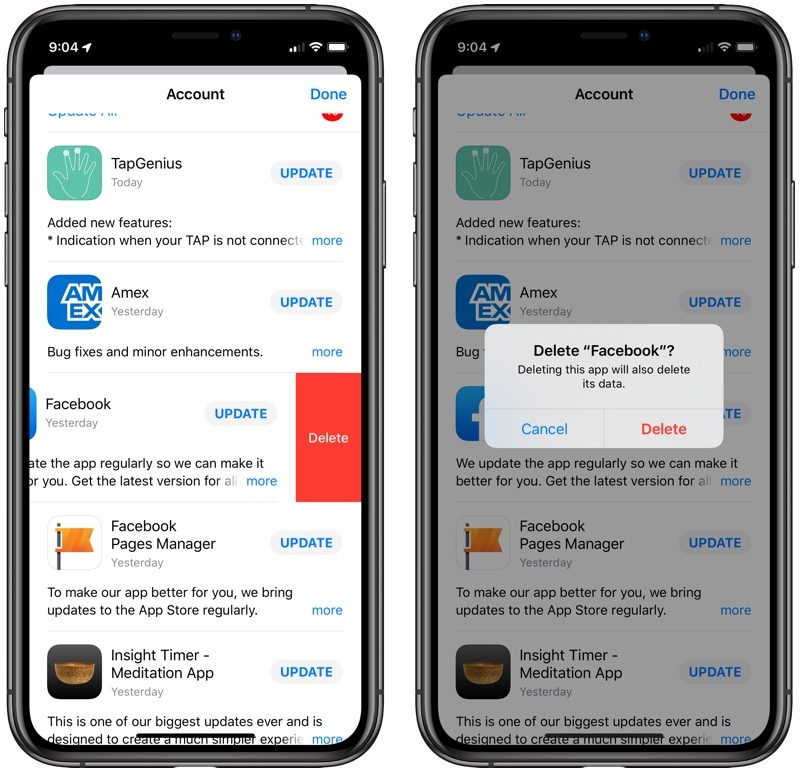
الخطوة 4: انتظر التطبيق ومن ثم أنت في طريقك لفتح التطبيق مرة أخرى للتحقق مما إذا كانت المشكلة ستحدث أم لا
5: إعادة ضبط المصنع لجهاز android / iPhone
إذا كنت قد جربت بالفعل جميع الطرق المذكورة أعلاه لحل مشكلة "تعطل صور Facebook" ، فإن الخيار الوحيد المتبقي لك هو إعادة ضبط جهازك على إعدادات المصنع. قد يؤدي القيام بذلك إلى مسح الفيروسات في جهازك ، وفي النهاية ، سيعمل تطبيقك بسلاسة.
الخطوة 1: انتقل إلى "الإعدادات"
الخطوة 2: افتح خيار "النسخ الاحتياطي وإعادة الضبط"
الخطوة 3: انظر لأسفل وتحقق مما إذا كان هناك خيار "إعادة تعيين الجهاز" ، اضغط على هذا الإعداد - النسخ الاحتياطي - إعادة الضبط - إعادة تعيين الجهاز
الخطوة 4: قد يستغرق الأمر بعض الوقت لإعادة ضبط جهازك على إعدادات المصنع بعد الانتهاء من إعادة تثبيت تطبيق Facebook ونأمل أن تختفي مشكلتك
الجزء 2: ماذا أفعل إذا حدثت مشكلة "تعطل صور Facebook" على جهاز الكمبيوتر؟
مثل الأجهزة المحمولة ، يوجد مشكلة يمكن أن تنشأ أيضًا في أجهزة الكمبيوتر والكمبيوتر المحمول. قد يكون لديهم أسباب مماثلة وحلول مماثلة لهذه المشكلة.
1: أعد تسجيل الدخول إلى حسابك
قد يؤدي تسجيل الدخول إلى حسابك مرة أخرى إلى حل هذه المشكلة الصغيرة
الخطوة 1: قم بتسجيل الخروج من حسابك
الخطوة 2: قم بتسجيل الدخول مرة أخرى إلى حسابك بعد قليل
الخطوة 3: تحقق من حدوث المشكلة
2: احذف ذاكرة التخزين المؤقتة للمتصفح
تعد ذاكرة التخزين المؤقت للمتصفح التي تم تحميلها سببًا رئيسيًا لمعضلة "صور Facebook المعطلة". امحو ذاكرة التخزين المؤقت للمتصفح باتباع هذه الخطوات.
الخطوة 1: افتح المتصفح الخاص بك
الخطوة 2: اضغط على مفتاح "control" و "shift" و "delete"
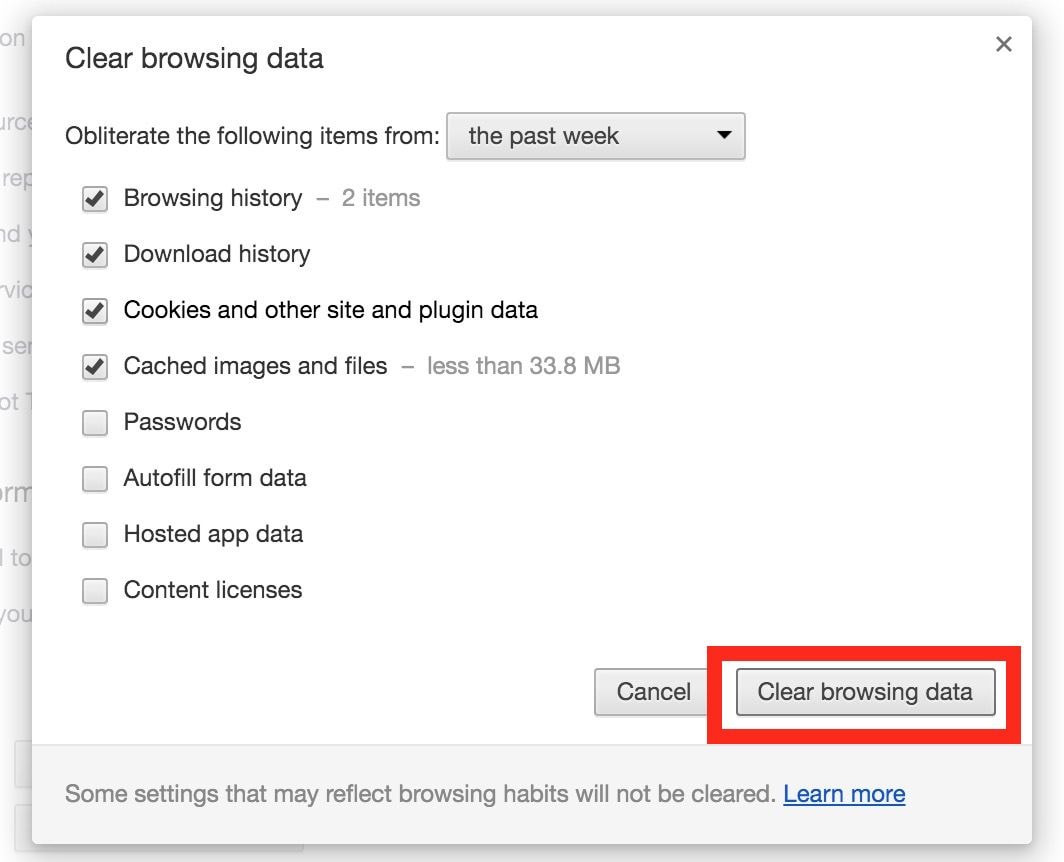
الخطوة 3: حدد الفترة التي تريد إفراغها في ذاكرة التخزين المؤقتة للمتصفح
الخطوة 4: تحقق من خيارات الصور والملفات في "ذاكرة التخزين المؤقت"
الخطوة 5: انقر فوق "حذف بيانات التصفح"
الخطوة 6: قم بتحديث صفحتك
3: إزالة المكونات الإضافية الغير متوافقة
يمكن أن تلعب المكونات الإضافية أيضًا دورًا في بدء هذه المشكلة ، وإزالة المكونات الإضافية غير المتوافقة للتخلص من المشكلة.
الخطوة 1: افتح "المتصفح" الخاص بك
الخطوة 2: انتقل إلى "الإعدادات"
الخطوة 3: افتح "الامتدادات"

الخطوة 4: قم بإلغاء تحديد خيارات "التمكين" ضمن جميع المكونات الإضافية التي تريد إزالتها
الخطوة 5: افتح المتصفح الخاص بك مرة أخرى وقم بتسجيل الدخول
4: جرب متصفحًا آخر
في بعض الأحيان ، لا يتم تحديث متصفحك بما يكفي لدعم موقع ويب معين بشكل صحيح. إذا كنت قد جربت جميع الطرق المذكورة أعلاه وما زلت عالقة بالمشكلة. حاول استخدام متصفح مختلف.
الخطوة 1: أغلق المتصفح المفتوح بالفعل
الخطوة 2: افتح متصفحًا مختلفًا
الخطوة 3: قم بتسجيل الدخول لمعرفة ما إذا كانت المشكلة تحدث أم لا
الجزء 3: كيفية إصلاح الصور المعطلة من مواقع الإنترنت؟
يمكن إصلاح الصور المعطلة بجميع التنسيقات بطريقة ما عن طريق مواقع عبر الإنترنت تختلف من واحد إلى آخر. يمكن أن تساعدك المواقع على الإنترنت في إصلاح صورك في لمح البصر.
Repairit photo repair
يعد Repairit photo repair أداة رائعة للصور التالفة والمعطلة / المعطوبة. يقدم البرنامج حلاً كاملاً لمشكلة الصور الفاسدة والمعطلة. إذا بدت صورك مقسمة وضبابية ومشوهة ، فسيساعدك البرنامج في الحفاظ على ذكرياتك.
الميزات الرئيسية
- يدعم تنسيقات JPG و JPEG بالإضافة إلى جميع التنسيقات الأولية تقريبًا.
- يمكن لدورة إصلاح واحدة إصلاح مجموعة من ملفات الصور.
- خيار لاستخراج الصور المصغرة إذا كان الملف غير قابل للإصلاح.
- يحتوي أيضًا على خيار لمعاينة الصورة قبل حفظها.
- متوافق مع Windows 10، Windows 8، Windows 8.1، Windows 7.
- إصلاح الصور التالفة من وسائط التخزين التالفة.
خطوات إصلاح صور jpg / jpeg باستخدام Repairit photo repair
يمكن أن تساعدك الخطوات التالية في إصلاح صور jpg / jpeg. يتم إنشاء ملف نموذج لإصلاح الملف التالف / التالف الموجود لديك.
الخطوة 1: قم بتشغيل البرنامج
الخطوة 2: انقر فوق زر "إضافة" لإضافة الصور المعطلة أو المعطوبة.

الخطوة 3: انقر فوق زر "إصلاح" لبدء العملية وانتظر بعض الوقت

الخطوة 4: بعد الانتهاء من الإصلاح ، سيظهر مربع حوار اضغط على OK


Khalid Abdullahi
contributor Editor
Generally rated4.5(105participated)